相信大家都知道在开机的时候会自动启动一些程序,如果启动的程序过多,开机速度会非常慢。很多用户不知道如何取消开机启动项,在开机启动项中有很多都是不需要自启的程序,该怎么设置启动项呢?下面,小编给大家分享设置开机启动项的经验。
随着电脑的使用和软件的安装,我们电脑的开机速度会越来越慢,这都是因为软件开发商为了尽可能多的向客户展示自己,把软件默认为开机启动。其实,只要关掉这些多余的启动项就可以了。那么要如何设置软件的启动项呢?下面,小编跟大家讲解设置开机启动项的技巧。
怎么设置开机启动项
点击快捷键“win+r”,打开运行窗口对话框。
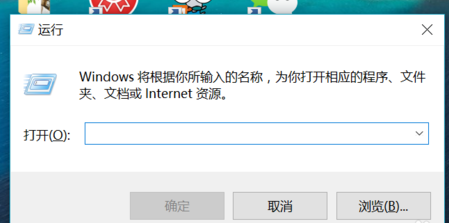
电脑启动项图解详情-1
在框内输入“msconfig”后点击,就会弹出 系统配置 对话框。
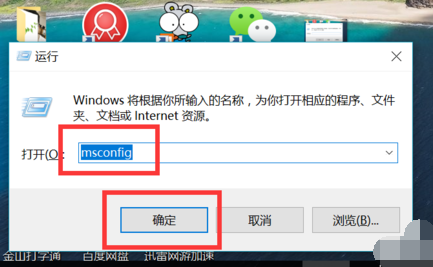
开机图解详情-2
点击系统配置对话框上方的启动选项

电脑图解详情-3
打开图框中任务管理器选项
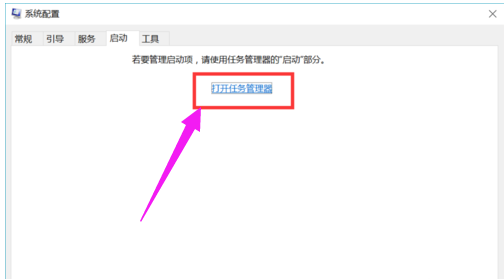
开机启动项图解详情-4
这时就会显示出所有的开机启动项,每一项的状态栏显示有是否启用。
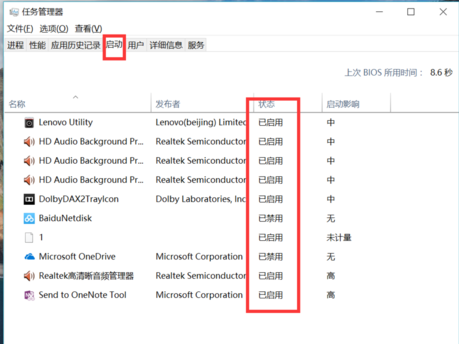
开机图解详情-5
举一个例子,如果说禁止图中的百度网盘开机启动,那么只需右键点击百度网盘选项,跳出的选项栏中会有启用和禁用按钮。
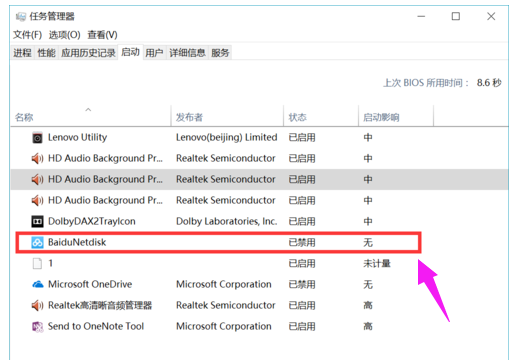
开机启动项图解详情-6
有时候我们在软件的设置功能里也能找到开机是否启动选项。
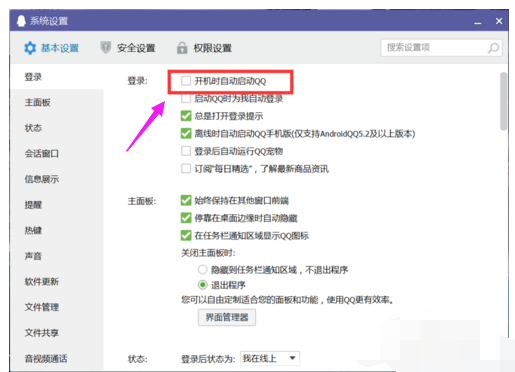
电脑启动项图解详情-7
以上就是设置开机启动项的经验。

相信大家都知道在开机的时候会自动启动一些程序,如果启动的程序过多,开机速度会非常慢。很多用户不知道如何取消开机启动项,在开机启动项中有很多都是不需要自启的程序,该怎么设置启动项呢?下面,小编给大家分享设置开机启动项的经验。
随着电脑的使用和软件的安装,我们电脑的开机速度会越来越慢,这都是因为软件开发商为了尽可能多的向客户展示自己,把软件默认为开机启动。其实,只要关掉这些多余的启动项就可以了。那么要如何设置软件的启动项呢?下面,小编跟大家讲解设置开机启动项的技巧。
怎么设置开机启动项
点击快捷键“win+r”,打开运行窗口对话框。
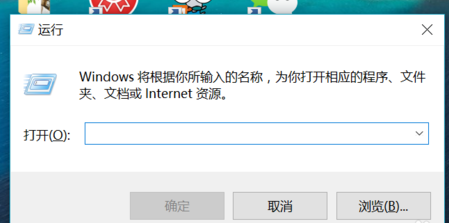
电脑启动项图解详情-1
在框内输入“msconfig”后点击,就会弹出 系统配置 对话框。
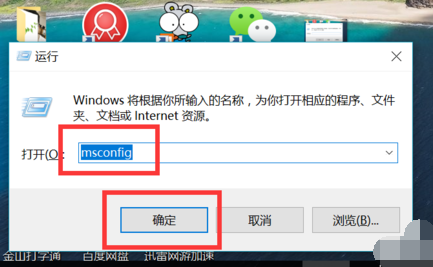
开机图解详情-2
点击系统配置对话框上方的启动选项

电脑图解详情-3
打开图框中任务管理器选项
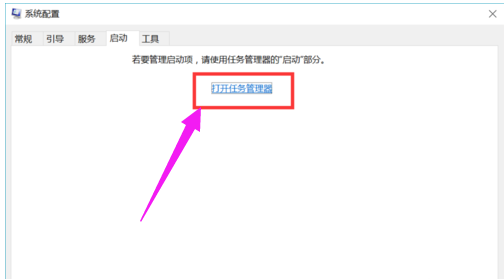
开机启动项图解详情-4
这时就会显示出所有的开机启动项,每一项的状态栏显示有是否启用。
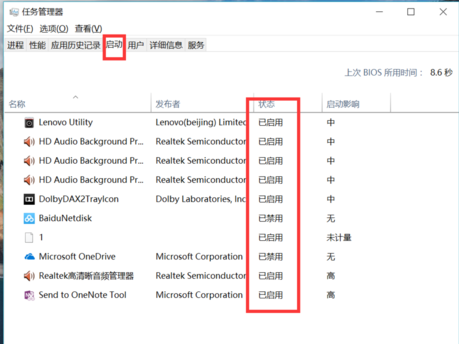
开机图解详情-5
举一个例子,如果说禁止图中的百度网盘开机启动,那么只需右键点击百度网盘选项,跳出的选项栏中会有启用和禁用按钮。
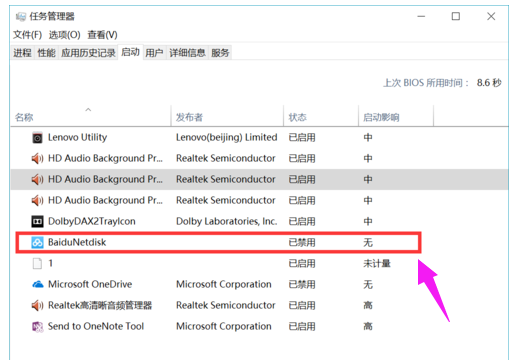
开机启动项图解详情-6
有时候我们在软件的设置功能里也能找到开机是否启动选项。
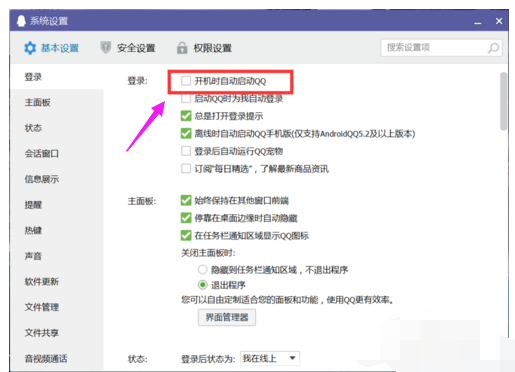
电脑启动项图解详情-7
以上就是设置开机启动项的经验。
















